Att beskära bilder kan vara en av de enklaste men också mest effektiva metoderna för att rikta fokus mot det väsentliga och ta bort oönskade element. Med GIMP, ett kraftfullt bildredigeringsprogram, kan du snabbt och enkelt ge dina bilder ett nytt utseende genom beskärning. I den här handledningen får du lära dig hur du bäst använder beskärningsverktyget i GIMP.
Viktigaste insikterna
- Beskärningsverktyget låter dig selektivt förminska bilder och justera bildförhållandet.
- Du kan arbeta med en kopia av din bild för att inte förlora originalet.
- Hjälplinjer kan hjälpa dig vid beskärning för att uppnå en bättre komposition.
- Beskärning kan även förstora hela dokumentet om så önskas.
Steg-för-steg-guide
1. Välj beskärningsverktyget
För att starta beskärningsverktyget klickar du på motsvarande ikon i verktygsfältet eller använder kortkommandot Skift + C. Detta öppnar beskärningsverktyget och gör att du kan börja beskära direkt.
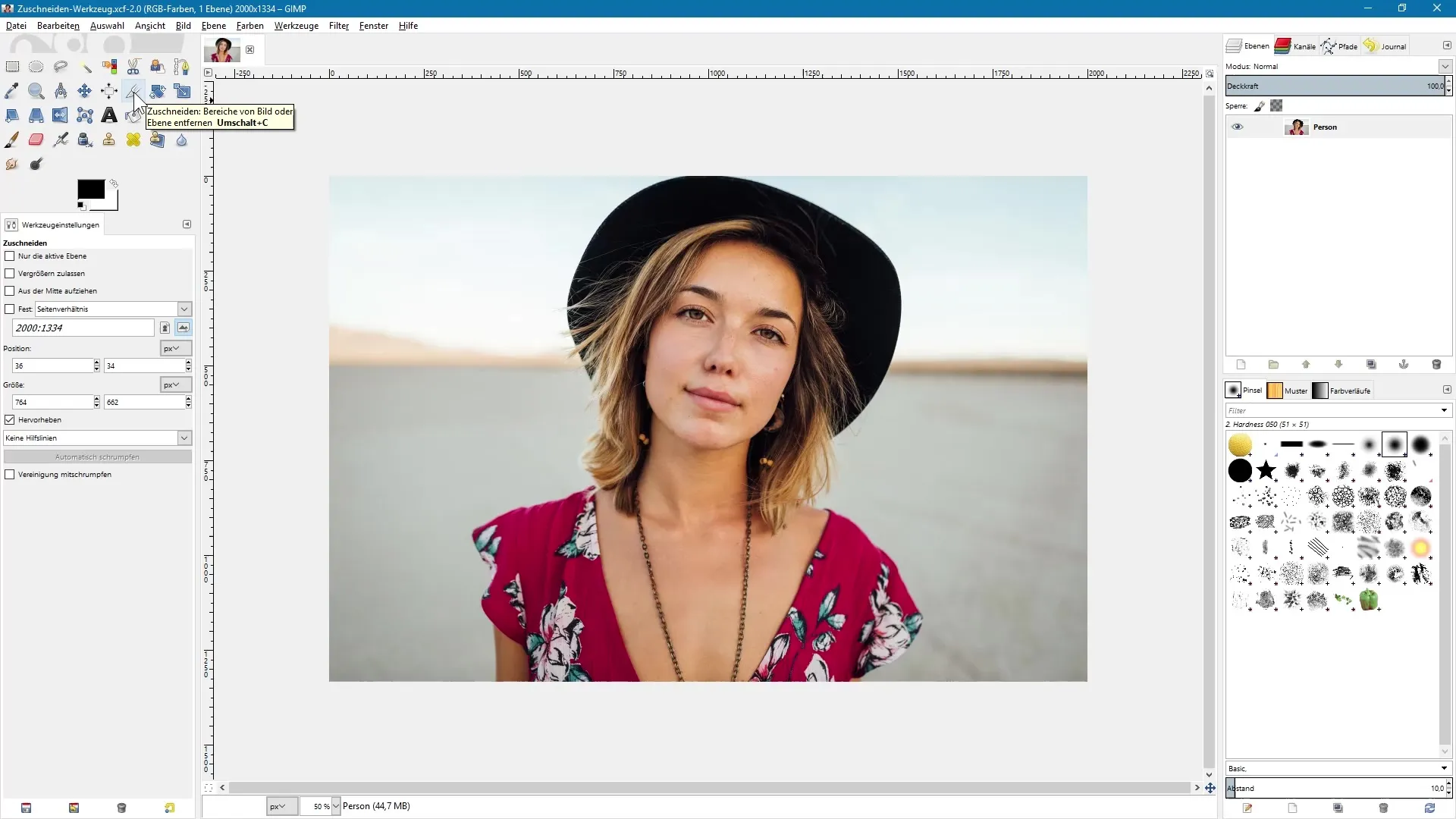
2. Välj bildområde
Placera nu markören över din bild, håll ner vänster musknapp och dra en ram för att ange det önskade bildutsnittet. Du kan fritt skapa ramens bredd och höjd för att välja exakt det område som ska synas i den slutliga bilden.
3. Utför första beskärningen
När du har skapat ramen och släppt musknappen mörknas området som inte ska beskäras lätt. Ett ytterligare klick i bilden beskär det valda utsnittet. Se till att du har originalet sparat innan du sparar bilden, om du vill ändra den senare.
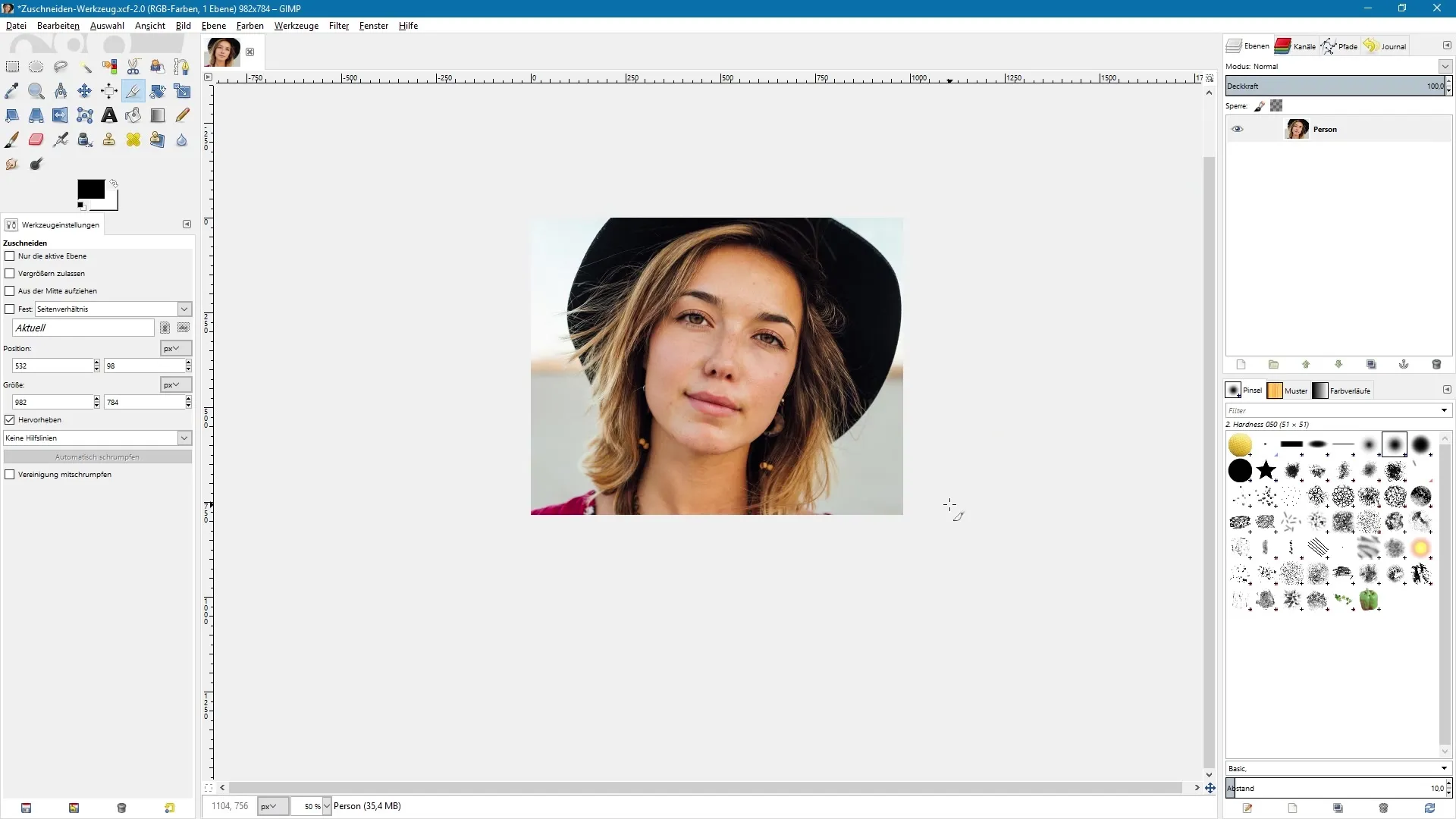
4. Justera bildförhållandet
Om du vill beskära bilden med det ursprungliga bildförhållandet kan du hålla ner Skift-tangenten medan du drar ramen. Då behålls det ursprungliga bildförhållandet, vilket är särskilt viktigt om du vill bevara symmetrier.
5. Ändra bildutsnittet
Om du inte är nöjd med det valda utsnittet kan du hålla ner vänster musknapp och flytta ramen. Då kan du justera bildutsnittet exakt innan du bekräftar den slutgiltiga beskärningen.

6. Beskär aktivt lager
Om du bara vill beskära det aktiva lagret, aktivera motsvarande alternativ i verktygsinställningarna. Efter att du har satt ramen ändras endast det aktiva lagret, medan hela originaldokumentet förblir orört. Detta är användbart om du har flera lager och bara vill redigera ett av dem.
7. Tillåt förstoring
För att förstora dokumentet genom beskärningen, aktivera alternativet "Tillåt förstoring". Detta gör att du kan dra utanför gränserna för det aktuella dokumentet. Det beskurna området visas transparent, så att hela arbetsytan förstoras.
8. Använd hjälplinjer
För att underlätta beskärningen kan du aktivera hjälplinjer. De hjälper dig att komponera bilden enligt tredjedelsregeln och justera ditt bildutsnitt exakt. Ett klick i verktygsinställningarna ger dig olika alternativ för hjälplinjer.
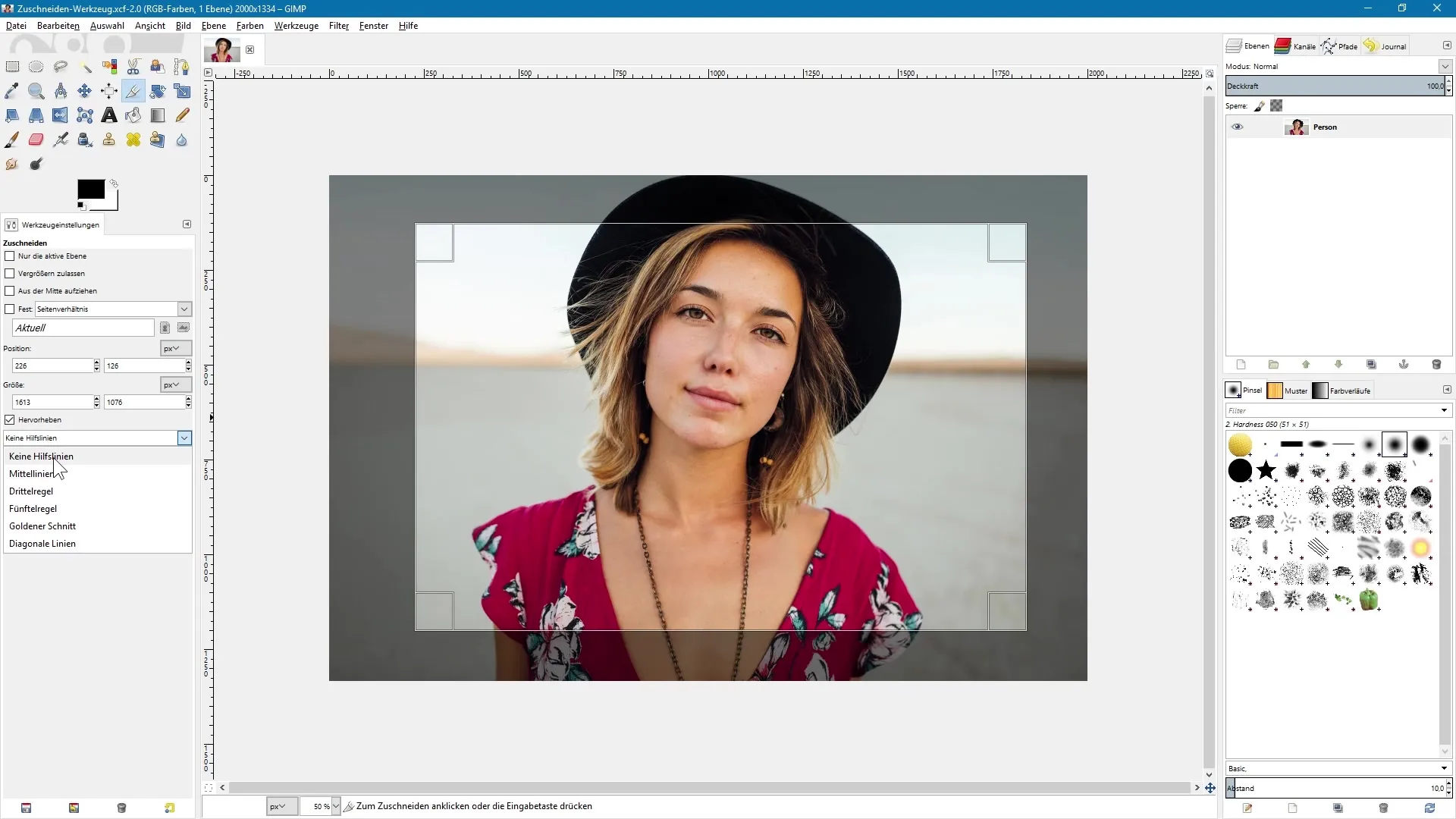
9. Använd exakta mått
Om du vet exakt vilka mått din slutliga bild ska ha kan du också ange dimensionerna direkt i verktygsinställningarna. Till exempel kan du för en kvadratisk beskärning ange 500 x 500 pixlar. Beskärningsverktyget anpassar automatiskt din ram efter dessa inställningar.
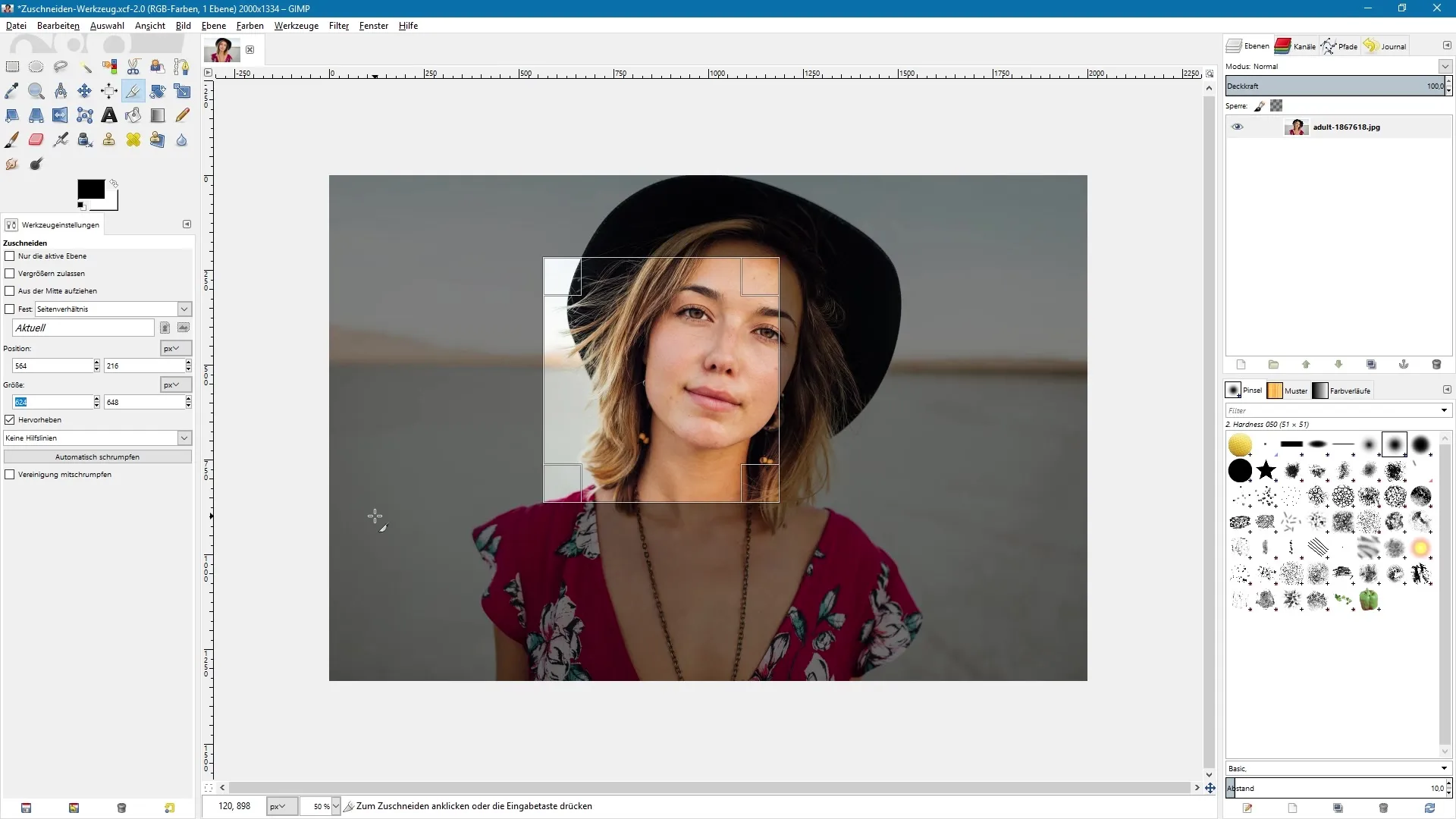
Sammanfattning – GIMP-bildredigering: En omfattande guide till beskärning
Med beskärningsverktyget i GIMP kan du redigera och anpassa bilder noggrant. Från val av ram till användning av exakta mått – du har många kreativa friheter att utforma dina bilder personligt. Medveten användning av verktyget och beaktande av de olika alternativen ger dig maximal handlingsfrihet, så att du kan ge dina bilder det utseende du vill ha.
Vanliga frågor
Hur väljer jag beskärningsverktyget?Du kan välja beskärningsverktyget via ikonen i verktygsfältet eller med kortkommandot Skift + C.
Kan jag ångra beskärningen?Ja, du kan ångra beskärningen med ångra-funktionen så länge du inte har sparat.
Vad händer med originalbilden när jag beskär?Om du arbetar med en kopia förblir originalbilden opåverkad.
Hur kan jag justera bildförhållandet?Håll ner Skift-tangenten medan du drar ramen för att behålla det ursprungliga bildförhållandet.
Kan jag visa hjälplinjer för beskärning?Ja, du kan aktivera hjälplinjer i verktygsinställningarna för att stödja din bildkomposition.


